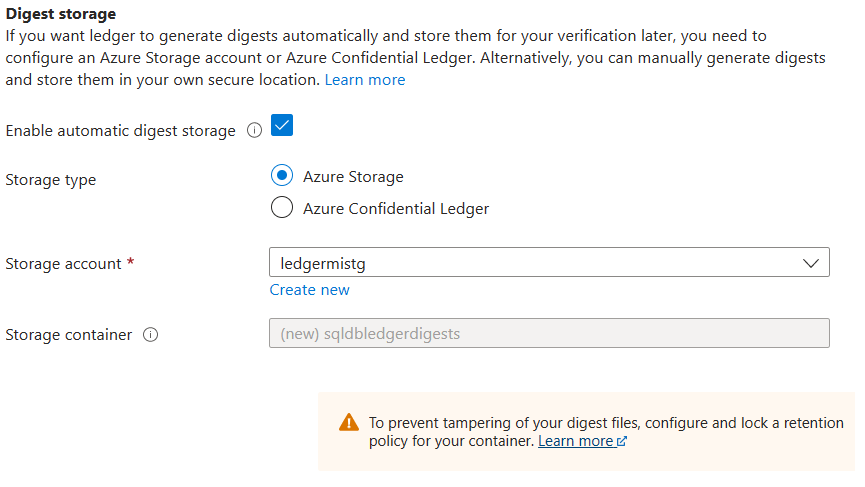启用自动摘要存储
适用于: SQL Server 2022 (16.x)
SQL Server 2022 (16.x)  Azure SQL 数据库
Azure SQL 数据库  Azure SQL 托管实例
Azure SQL 托管实例
本文将介绍如何通过 Azure 门户、PowerShell 或 Azure CLI 配置数据库摘要的自动生成和存储。
先决条件
- 拥有一个有效的 Azure 订阅。 如果没有帐户,请创建一个免费帐户。
- 一个 Azure SQL 数据库
使用 Azure 门户启用自动摘要存储
打开 Azure 门户并找到要为其启用自动摘要存储的数据库。 选择 SQL 数据库中的数据库。
在“安全性”中,选择“账本”选项。
在“账本”窗格中,选择“启用自动摘要存储”。 选择存储类型。 可以在 Azure 存储或 Azure 机密账本 (ACL) 之间进行选择。 根据所选存储类型,必须选择现有的存储帐户或 ACL,或创建新的存储帐户。 存储容器名称是固定的,无法修改。

选择“保存”以保存自动摘要存储配置。
使用 PowerShell 启用数据库摘要上传
使用 Enable-AzSqlDatabaseLedgerDigestUpload cmdlet 更新数据库,以开始将账本摘要上传到 Azure Blob 存储帐户或 Azure 机密账本。 如果终结点参数为 Azure Blob 存储终结点,数据库服务器将在存储帐户中创建名为 sqldbledgerdigests 的新容器,并开始将账本摘要写入容器。
在以下脚本中,请确保修改以下参数:ResourceGroupName、ServerName、DatabaseName 和 Endpoint(ACL 终结点或 Azure 存储终结点):
Write-host "Enabling ledger digest upload..."
$ledgerDigestUploadConfig = Enable-AzSqlDatabaseLedgerDigestUpload `
-ResourceGroupName "ResourceGroup01" `
-ServerName "Server01" `
-DatabaseName "Database01" `
-Endpoint "https://ledgerstorage.blob.core.windows.net"
$ledgerDigestUploadConfig
使用 Azure CLI 启用数据库摘要上传
使用 az sql db ledger-digest-uploads enable 命令更新数据库,以开始将账本摘要上传到 Azure Blob 存储帐户或 Azure 机密账本。
请确保你修改了参数 resource-group、server、name 和 endpoint(ACL 终结点或 Azure 存储终结点)
az sql db ledger-digest-uploads enable \
--resource-group ResourceGroup01 \
--server Server01 \
--name Database01 \
--endpoint https://ledgerstorage.blob.core.windows.net
本文将介绍如何通过 Azure 门户、PowerShell 或 Azure CLI 配置数据库摘要的自动生成和存储。
先决条件
- 拥有一个有效的 Azure 订阅。 如果没有帐户,请创建一个免费帐户。
- Azure SQL 托管实例
使用 Azure 门户启用自动摘要存储
打开 Azure 门户并找到要为其启用自动摘要存储的托管数据库。
在“安全性”中,选择“账本”选项。
在“账本”窗格中,选择“启用自动摘要存储”。 选择存储类型。 可以在 Azure 存储或 Azure 机密账本 (ACL) 之间进行选择。 根据所选存储类型,必须选择现有的存储帐户或 ACL,或创建新的存储帐户。 存储容器名称是固定的,无法修改。
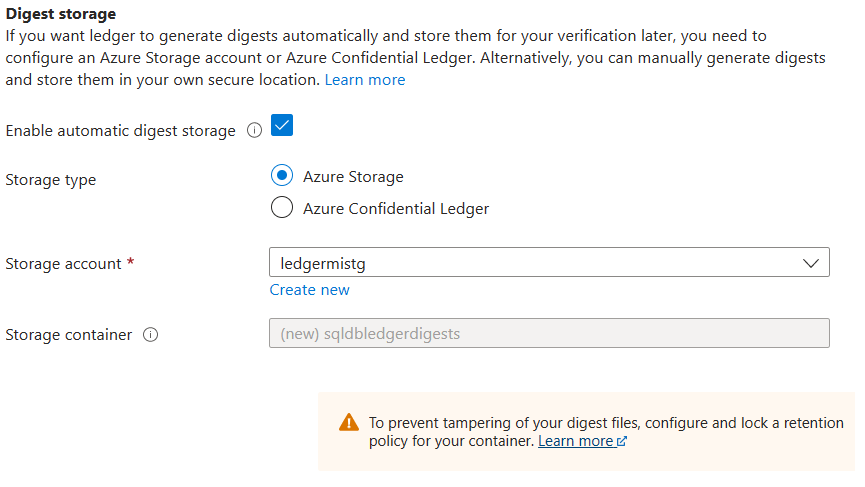
选择“保存”以保存自动摘要存储配置。
使用 PowerShell 启用数据库摘要上传
更新数据库,开始将账本摘要上传到 Azure Blob 存储帐户或 Azure 机密账本。 如果终结点参数为 Azure Blob 存储终结点,数据库服务器将在存储帐户中创建名为 sqldbledgerdigests 的新容器,并开始将账本摘要写入容器。
注意
请确保修改参数 ResourceGroupName、InstanceName、DatabaseName 和 Endpoint(ACL 终结点或 Azure 存储终结点)。
Write-host "Enabling ledger digest upload..."
$ledgerDigestUploadConfig = Enable-AzSqlInstanceDatabaseLedgerDigestUpload `
-ResourceGroupName "ResourceGroup01" `
-InstanceName "ManagedInstance01" `
-DatabaseName "Database01" `
-Endpoint "https://ledgerstorage.blob.core.windows.net"
$ledgerDigestUploadConfig
使用 Azure CLI 启用数据库摘要上传
使用 az sql midb ledger-digest-uploads enable 命令更新数据库,开始将账本摘要上传到 Azure Blob 存储帐户或 Azure 机密账本。
注意
请确保修改参数 resource-group、managed-instance、name 和 Endpoint(ACL 终结点或 Azure 存储终结点)。
az sql midb ledger-digest-uploads enable \
--resource-group ResourceGroup01 \
--managed-instance ManagedInstance01 \
--name Database01 \
--endpoint https://ledgerstorage.blob.core.windows.net
本文介绍如何在 SQL Server 2022 (16.x) 中使用 T-SQL 来配置数据库摘要的自动生成和存储。 有关在 Azure SQL 数据库中配置数据库摘要的自动生成和存储的信息,请使用此页面顶部的开关切换到 Azure SQL 数据库。
先决条件
使用 T-SQL 启用数据库摘要上传
若要启用上传账本摘要,请指定 Azure Blob 存储帐户的终结点。 若要禁用上传账本摘要,请将选项值设置为 OFF。 默认为 OFF。
使用 SSMS 或 Azure Data Studio 登录到 SQL Server 2022 (16.x) 实例。
使用以下 T-SQL 语句,配置数据库摘要的自动生成和存储:
ALTER DATABASE SCOPED CONFIGURATION
SET LEDGER_DIGEST_STORAGE_ENDPOINT = 'https://ledgerstorage.blob.core.windows.net';
有关详细信息,请参阅 ALTER DATABASE SCOPED CONFIGURATION (Transact-SQL)。
相关内容
SQL Server 2022 (16.x)
Azure SQL 数据库
Azure SQL 托管实例